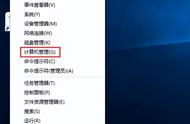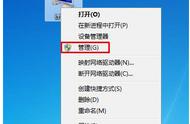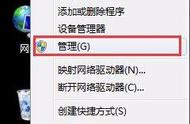1.系统权限不够:
解决办法:在系统组策略中添加Guest为“允许远程关机”。
具体操作:组策略>计算机配置>Windows设置>安全设置>本地策略>用户权限分配>"从远程系统强制关机"
下添加用户“Guest”帐户
2.拒绝访问:
A:两计算机都使用Administrator帐户且均没有设定密码。(说明用户权限仍受阻)
解决办法:疏通用户网络访问权限受阻。
具体操作:组策略>计算机配置>Windows设置>安全设置>本地策略>安全选项>“帐户: 使用空密码的本地帐户只允许进行控制台登录” 设置为“已禁用”。这样即使空密码的帐户也能相互访问了。
B:两帐户都设置了密码,提示无法访问。
解决办法:将两台计算机的帐户和密码均设置为相同,这样就可以实现远程关机了。
C:两帐户均设置密码,且密码不同,可是仍希望实现远程关机。
(这个网上的教程在win7下有误,要反着来。)
具体操作:组策略>计算机配置>Windows设置>安全设置>本地策略>安全选项>“网络访问: 本地帐户的共享和安全模型”将其设置为“仅来宾”,网上说要设为“经典”,那你就只能参照B方法解决了,呵呵。另外有方法D可以参考,设置见后面详解。
设置好“仅来宾”后仍需设置下面的参数,才有效。
组策略>计算机配置>Windows设置>安全设置>本地策略>安全选项>“帐户: 来宾帐户状态“
需设置为“已启用”
组策略>计算机配置>Windows设置>安全设置>本地策略>安全选项>“帐户: 重命名来宾帐户”
需设置为“Guest”
"拒绝从网络访问此计算机"需要删除“Guest”帐户才可以实现用Guest帐户访问局域网中的计算机。
D:想设置成“经典”模式,但又想实现局域网远程关机,要求不是一般的多。其实还是有办法解决的,设置方法如下:组策略>计算机配置>Windows设置>安全设置>本地策略>用户权限分配>"从网络访问此计算机"中添加"Guest"帐户即可。
"拒绝从网络访问此计算机"需要删除“Guest”帐户才可以实现用Guest帐户访问局域网中的计算机。